Si quieres saber cuál es la versión del sistema operativo Windows que está instalada en tu ordenador, tienes aquí diferentes formas para llegar a esta información. Hay que pensar que Microsoft lanza nuevas versiones a menudo para poder así mejorar ciertas funciones de su software o solucionar problemas.
Eso sí, el hecho de Microsoft vaya ofreciendo nuevas versiones de forma periódica no va de la mano con la adopción de los usuarios de estas novedades. De hecho, a finales de febrero se publicaba que la actualización que Microsoft lanzó para su sistema operativo Windows 10 en octubre de 2020 (versión 20H2) se está implantando en los equipos de los usuarios de una forma lenta, de acuerdo con la última encuesta de AdDuplex.
Cuando informamos sobre las nuevas versiones que van apareciendo y conoces de la existencia de una función que te interesa, es bueno que conozcas cuál es tu versión de tu sistema operativo para ver si puedes usarla. Así puedes conocer esta información:
Cómo descubrir qué versión de Windows hay instalada en tu PC
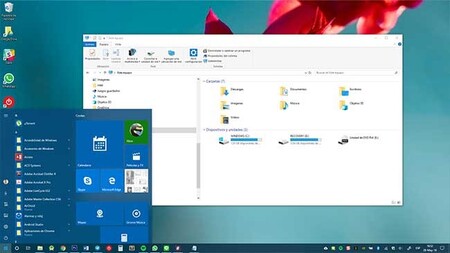
- Atajo en el teclado. Presiona la tecla del logotipo de Windows + R. Te va a aparecer un recuadro en la esquina inferior izquierda de tu ordenador con una barra donde puedes escribir. Escribe winver en el cuadro Abrir y luego selecciona Aceptar. Se abrirá un cuadrado con la información sobre qué versión de Windows tienes instalada. Este modo viene tanto en Windows 10 como en ediciones anteriores del software de Microsoft.
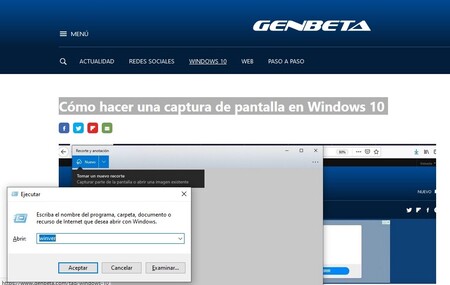
- Busca Winver. A esta misma opción puede accederse buscando el término "winver" en el inicio de Windows. Cuando lo hagas, vas a ir a la ventana independiente a la que también te lleva el atajo de teclado explicado antes. Pulsa sobre el comando que te va a aparecer e irás a otra ventana independiente en la que se te dirá la versión exacta de tu sistema operativo. Si tienes Windows 10, también te especifica si este es Windows 10 Home, Pro o alguna otra versión específica que pudieras tener instalada.
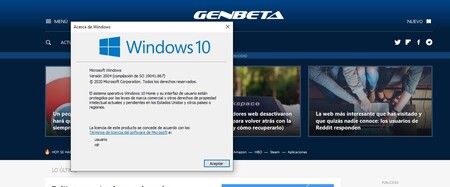
- Desde el menú inicio. Selecciona el botón Inicio de la esquina inferior derecha de tu PC y ahí accede a Configuración. Una vez en configuración pulsa sobre sistemas y luego en "acerca de". Primero tendrás información sobre tu equipo y si bajas la pantalla verás "especificaciones de Windows" donde hay información sobre la versión de tu sistema operativo. Ahí puedes ver el tipo de sistema, si estás ejecutando una versión de Windows de 32 o de 64 bits y qué edición y versión de Windows utiliza el dispositivo.
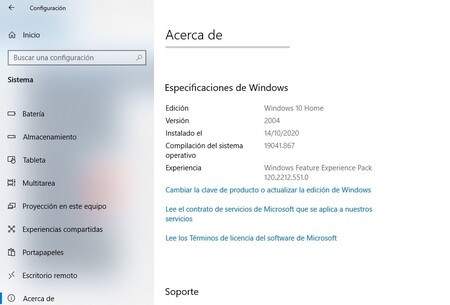
Hay que recordar que Windows 10 es la edición lanzada en el año 2015 y que durante estos años ha ido recibiendo actualizaciones con las nuevas versiones. Antes hubo otros Windows que podrías tener instalados si tu equipo es antiguo. Estos anteriores cuentan con otras formas diferentes para descubrir cuál es la versión que tienen.





Ver 10 comentarios
10 comentarios
Exia
Deberían sacar un artículo para evitar que se reproduzcan videos de forma automática, sobre todo en teléfonos donde hay personas con datos limitados.
paleon
Artículo de poco interés para mí, pero lo apoyo para aquellos usuarios noveles que tengan este tipo de cosas por descubrir.
Mientras os mantengáis fuera del clickbait o de artículos incendiarios por los clicks me parecerá bien.
backfolder
Teclas Win + Imp Pantalla (creo que era).
#StopVideosXataka
DrivE ThrougH
Cada vez el artículo describe cosas más básicas....
Una idea para el próximo :
* Cómo apagar Windows
* análisis descriptivo del proceso encaminado al encendido del PC, o cómo pulsar el botón de encender el ordenador
Manuel
Abre una CMD y listo. En el prompt aparece la versión de compilación.
jazei
mi PC tendrá un chip real de 64 bits, una arquitectura de 64 bits? será de 64 bit como dice tener? porque los navegadores de 32bits funcionan mejor que las versiones de 64 bits....
cpu-z reporta lo sig:
Socket 1 ID = 0
Number of cores 2 (max 2)
Number of threads 2 (max 2)
Manufacturer GenuineIntel
Name Intel Celeron E3400
Codename Wolfdale
Specification Intel(R) Celeron(R) CPU E3400 @ 2.60GHz
Package (platform ID) Socket 775 LGA (0x0)
CPUID 6.7.A
Extended CPUID 6.17
Core Stepping R0
Technology 45 nm
TDP Limit 65.0 Watts
Core Speed 2599.4 MHz
Multiplier x Bus Speed 13.0 x 200.0 MHz
Base frequency (cores) 200.0 MHz
Base frequency (ext.) 200.0 MHz
Rated Bus speed 799.8 MHz
Stock frequency 2600 MHz
Instructions sets MMX, SSE, SSE2, SSE3, SSSE3, EM64T, VT-x
Microcode Revision 0xA07
L1 Data cache 2 x 32 KBytes, 8-way set associative, 64-byte line size
L1 Instruction cache 2 x 32 KBytes, 8-way set associative, 64-byte line size
L2 cache 1024 KBytes, 4-way set associative, 64-byte line size
Max CPUID level 0000000Dh
Max CPUID ext. level 80000008h
FID/VID Control yes
FID range 6.0x - 13.0x
Max VID 1.263 V
mantuano
¡Qué manía la de confundir Mayúsculas y minúsculas!
Es + r, no + R
Pablo
Ahora un articulo para abrir el block de notas, porfa!